O Surface não carrega se o dispositivo não reconhecer o carregador ou quando não tiver energia suficiente. Problemas com o cabo de alimentação ou a conexão do carregador são os culpados comuns desse problema. No entanto, também pode ocorrer se algo estiver errado com o driver da bateria.
Se você tiver um Surface Book com várias baterias, elas poderão carregar em taxas diferentes se uma das baterias tiver menos de 20% de carga. O dispositivo só carregará esta bateria até ultrapassar este limite. Além disso, se você ativou o carregamento inteligente em seu dispositivo, ele limitará o nível máximo da bateria a 80% para preservar a vida útil da bateria e interromperá o carregamento.
Verifique o indicador de energia
Primeiro, você precisa verificar o indicador LED no conector do carregador para determinar a natureza exata do problema.
 Se o indicador estiver desligado, o carregador ou a fonte de alimentação provavelmente é o responsável. Se o indicador piscar continuamente, isso indica conexão inadequada ou problemas de porta. Se o indicador estiver aceso (totalmente branco), o carregador está funcionando corretamente. Portanto, o problema pode estar no seu sistema ou nos drivers. Mas, em algumas situações, o indicador pode brilhar em branco mesmo se a conexão do carregador não for segura.
Se o indicador estiver desligado, o carregador ou a fonte de alimentação provavelmente é o responsável. Se o indicador piscar continuamente, isso indica conexão inadequada ou problemas de porta. Se o indicador estiver aceso (totalmente branco), o carregador está funcionando corretamente. Portanto, o problema pode estar no seu sistema ou nos drivers. Mas, em algumas situações, o indicador pode brilhar em branco mesmo se a conexão do carregador não for segura.
Dependendo do status do LED, passe para as respectivas soluções abaixo.
Forçar a reinicialização da superfície
Se o LED de carregamento acender e o ícone da bateria exibir”Conectado, sem carregar“, alguns problemas temporários podem ser os responsáveis. Forçar a reinicialização do dispositivo deve resolver esses problemas.
Para fazer isso, pressione e segure o botão liga/desliga até ver o logotipo do Surface ou do Windows na tela e solte-o. Tente forçar a reinicialização do dispositivo algumas vezes se uma reinicialização não ajudar.


Verifique o cabo e o conector
Você precisa do carregador adequado para fornecer energia suficiente ao dispositivo Surface ou à bateria. Por isso recomendamos sempre o uso do carregador que acompanha o aparelho. Se você não pode usar esse carregador, verifique o requisitos de energia no site oficial para saber a potência nominal do carregador.
Se você estiver usando um carregador adequado, remova o cabo de alimentação e todos os dispositivos periféricos por 20 segundos. Em seguida, reconecte o cabo de alimentação e veja se o Surface começa a carregar. Você também pode tentar conectar o carregador ao contrário.


Se o LED do carregador não acender mesmo assim, o carregador provavelmente está danificado e você precisa substituí-lo. Mas se ele brilhar, mas você ainda não conseguir carregar o dispositivo, tente executar as outras soluções deste artigo.
Verifique a fonte de alimentação
Você também deve executar as seguintes verificações para fazer certifique-se de que não há nada de errado com sua fonte de alimentação.
Conecte o cabo de alimentação a uma fonte de alimentação diferente ou filtro de linha/filtros de energia.
 Se você tiver outro carregador Surface, pode tentar usá-lo caso o anterior não esteja funcionando. Da mesma forma, você pode tentar usar o carregador com outro Surface do mesmo modelo, se aplicável. Além disso, o Surface Dock pode não carregar seu dispositivo se a bateria estiver totalmente descarregada. Portanto, é melhor usar o cabo de alimentação nesses cenários. Se o seu Surface tiver uma porta USB-C PD, você também pode tentar usar um carregador de fornecimento de energia (PD).
Se você tiver outro carregador Surface, pode tentar usá-lo caso o anterior não esteja funcionando. Da mesma forma, você pode tentar usar o carregador com outro Surface do mesmo modelo, se aplicável. Além disso, o Surface Dock pode não carregar seu dispositivo se a bateria estiver totalmente descarregada. Portanto, é melhor usar o cabo de alimentação nesses cenários. Se o seu Surface tiver uma porta USB-C PD, você também pode tentar usar um carregador de fornecimento de energia (PD).
Limpe o conector e a porta
Se poeira, sujeira e sujeira se acumularem na porta de carregamento ou no conector, isso pode bloquear a conexão. Portanto, você precisa limpá-los para resolver o problema de carregamento.
Molhe um cotonete ou cotonete de microfibra em álcool isopropílico e use-o para limpar os pinos do conector.
Se houver é uma gosma pegajosa que é difícil de remover, pegue uma borracha de lápis e esfregue os alfinetes para limpá-los. Em seguida, use o cotonete novamente. Depois que os pinos secarem, tente carregar o Surface novamente e veja se funciona.
Para dispositivos Surface Book, você precisa remover e limpar os pinos que conectam o teclado e a tela também.
Desativar carregamento inteligente
Alguns dispositivos Surface têm um recurso de carregamento inteligente. Se você habilitar esse recurso, o dispositivo para de carregar em 80% para conservar a vida útil máxima. Se desejar desativar esse recurso, siga estas etapas.
Abra o aplicativo Surface procurando-o na barra de pesquisa. Expanda Carregamento inteligente e desative o recurso. Pode haver opções separadas dependendo da versão do aplicativo.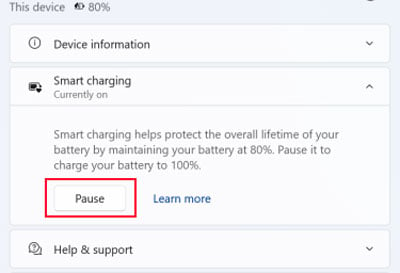
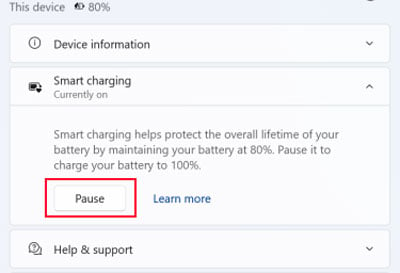
Reinstale o driver da bateria
Também é possível que você esteja enfrentando esse problema devido a um driver de bateria corrompido. Você precisa atualizar seu sistema para a versão mais recente para evitar tais problemas. Se você tiver as atualizações mais recentes, tente reinstalar o driver da bateria para resolver quaisquer bugs.
Pesquise e abra o Gerenciador de dispositivos. Aqui, expanda Baterias e clique com o botão direito do mouse em Microsoft Surface ACPI-Compliant Control Method Battery ou Surface Battery. Se estiver usando a tela sensível ao toque, você precisa tocar e segurar o driver do dispositivo para clicar com o botão direito nele. Selecione Desinstalar dispositivo > Desinstalar.
Clique com o botão direito do mouse em Baterias ou clique em Ação na barra de menu e selecione Verificar alterações de hardware. Ele deve reinstalar e abrir o dispositivo novamente.
Essas soluções provavelmente resolverão a maioria dos casos desse erro. No entanto, se eles não foram úteis em sua situação, a única coisa que você pode fazer é enviar uma ordem de serviço para Microsoft.